Ao ler uma publicação recente sobre um iPhone roubado e a importância da autenticação de dois fatores, cheguei à uma conclusão desconcertante. Felizmente, habilitei a 2FA
em praticamente todas as contas possíveis – bancos, Google, se houvesse
a opção, eu aceitava. Nenhum ladrãozinho insignificante ia me pegar
desprevenida.
Sempre que precisava fazer login em um novo dispositivo ou ativar a autenticação de dois fatores, simplesmente pegava meu telefone e conferia o código enviado pelo serviços em uma conveniente notificação que aparecia na tela mesmo se o telefone estivesse bloqueado.

Tanto um iPhone quanto um Android podem mostrar mensagens de texto na tela de bloqueio que qualquer pessoa pode ver. Em outras palavras, estaria tudo bem – desde que meu telefone nunca fosse roubado. Ótimo! Não importa que os smartphones sejam algumas das iscas mais saborosas dos bandidos, que podem aprontar todos os tipos de trapaças lucrativas com um celular.
Então, aceite um pequeno conselho desta que vos fala: garanta que as suas notificações, e as dos seus entes queridos, não entreguem seus segredos valiosos e os acessos às contas.
É bastante fácil se proteger desse tipo de roubo de informação – apenas configure um pedido de código PIN para seu cartão SIM. Aqui está como pode fazer isso em um iPhone:
Sempre que precisava fazer login em um novo dispositivo ou ativar a autenticação de dois fatores, simplesmente pegava meu telefone e conferia o código enviado pelo serviços em uma conveniente notificação que aparecia na tela mesmo se o telefone estivesse bloqueado.

Tanto um iPhone quanto um Android podem mostrar mensagens de texto na tela de bloqueio que qualquer pessoa pode ver. Em outras palavras, estaria tudo bem – desde que meu telefone nunca fosse roubado. Ótimo! Não importa que os smartphones sejam algumas das iscas mais saborosas dos bandidos, que podem aprontar todos os tipos de trapaças lucrativas com um celular.
Então, aceite um pequeno conselho desta que vos fala: garanta que as suas notificações, e as dos seus entes queridos, não entreguem seus segredos valiosos e os acessos às contas.
Como desabilitar as notificações na tela de bloqueio do iPhone
Usuários de iPhone têm um pouco mais de flexibilidade nas configurações das notificações. Primeiro, você pode definir as pré-visualizações das notificações em geral:- Abra Ajustes;
- Vá para Notificações;
- Clique em Pré-visualizações no topo da tela se quiser desabilitar todas as notificações da tela de bloqueio de uma vez só.
- Selecione Quando desbloqueado ou Nunca.
- De novo, abra Ajustes;
- Vá para Notificações;
- Clique no aplicativo em questão, por exemplo, Mensagens;
- Deslize a tela até a opção de pré-visualizações e escolha Quando desbloqueado ou Nunca.
Como desabilitar as notificações na tela de bloqueio do Android
As configurações do Android podem variar um pouco dependendo da versão e do dispositivo – e há vários deles. Dito isso, é impossível fazer um guia definitivo, então faça adaptações se necessário.- Abra Configurações;
- Vá para Apps e notificações, depois Notificações;
- Escolha Na tela de bloqueio;
- Defina Não exibir notificações ou Ocultar conteúdo.
Não esqueça de proteger seu cartão SIM
Remover as notificações da sua tela de bloqueio é um bom começo, mas nosso trabalho ainda não está feito. Veja, não é um telefone que recebe as mensagens de texto na verdade, mas um pequeno pedaço de plástico do qual ninguém lembra: um cartão SIM. É incrivelmente fácil remover um cartão SIM de um celular, inseri-lo em outro, e receber suas ligações e mensagens – inclusive mensagens com códigos únicos para 2FA.É bastante fácil se proteger desse tipo de roubo de informação – apenas configure um pedido de código PIN para seu cartão SIM. Aqui está como pode fazer isso em um iPhone:
- Abra Ajustes;
- Depois deslize a tela até Telefone e clique;
- Vá para SIM PIN;
- Habilite a opção SIM PIN;
- Insira seu PIN atual. Se não tiver definido um, use o código padrão definido pela operadora – você pode encontrá-lo no kit inicial do seu SIM;
- Clique em Alterar PIN para usar um código personalizado em vez do padrão;
- Insira seu PIN atual;
- Depois disso insira seu novo código PIN e repita para confirmar.
- Vá para Configurações, depois Segurança e Localização;
- Escolha Bloqueio do SIM e Bloquear cartão SIM;
- Quando solicitado, insira o PIN do SIM. Se não tiver definido um, encontre o PIN padrão nos documentos do seu cartão;
- Escolha Alterar PIN do SIM;
- Insira o PIN antigo;
- Insira o novo PIN (e de novo para confirmar).

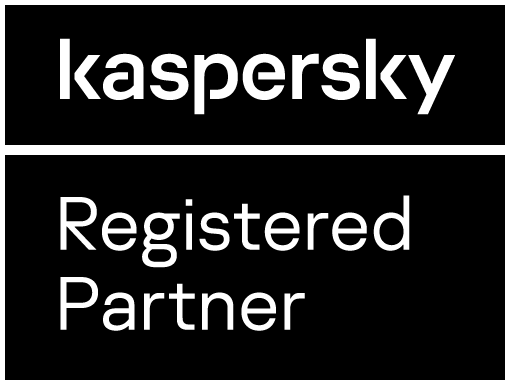
Nenhum comentário:
Postar um comentário